win11查看详细配置的方法 win11怎么查看此电脑的详细配置
更新时间:2023-05-05 13:46:21作者:zheng
很多用户都很关心自己win11电脑的配置,较好的配置在办公或者打游戏的时候都会有更好的使用体验,有些用户购买了win11电脑之后想要查看自己电脑的详细配置,但是不知道在哪里查看,那么该如何查看win11电脑的配置呢?今天小编就教大家win11查看详细配置的方法,如果你刚好遇到这个问题,跟着小编一起来操作吧。
推荐下载:windows11正式版下载
方法如下:
方法一:
1、使用鼠标右键点击电脑桌面上的“windows图标”。
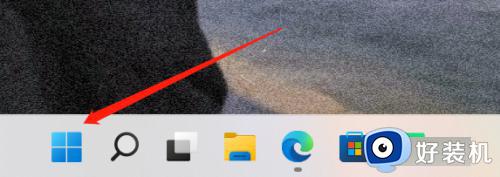
2、在弹出的选项栏中,点击“系统”选项。
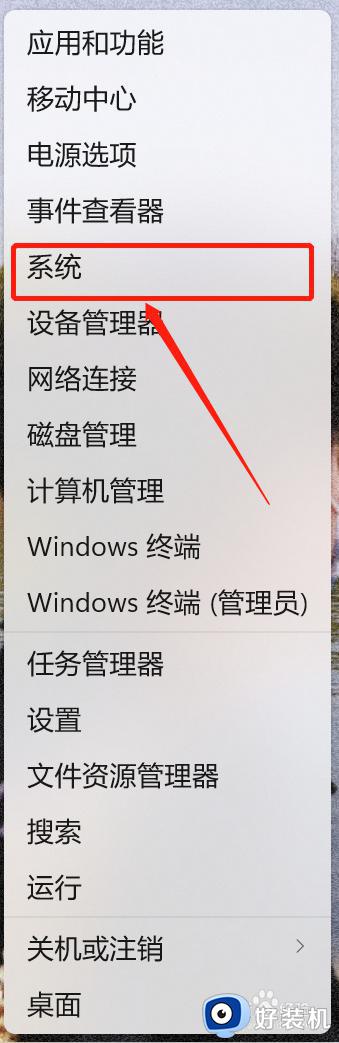
3、然后在系统界面中,我们就可以看到自己的电脑配置了。
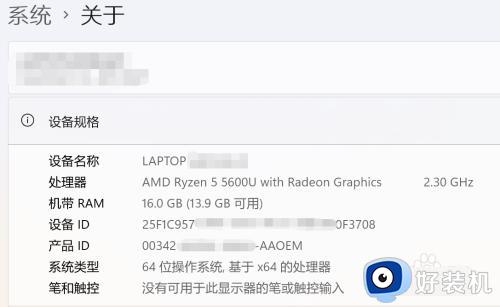
方法二:
1、使用鼠标右键点击“此电脑”。(如果大家没有找到“此电脑”,可以参考以下的经验。)
3windows11怎么显示此电脑(我的电脑)图标
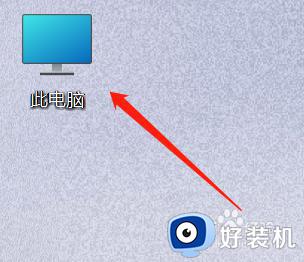
2、在弹出的选项栏中,点击“属性”。
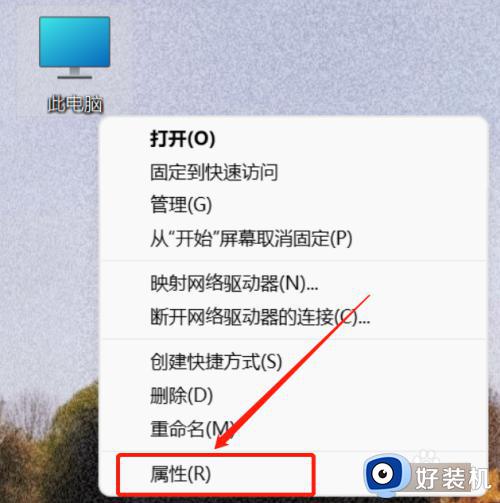
3、之后也会跳转到系统界面,然后我们就可以看到的电脑配置信息了。
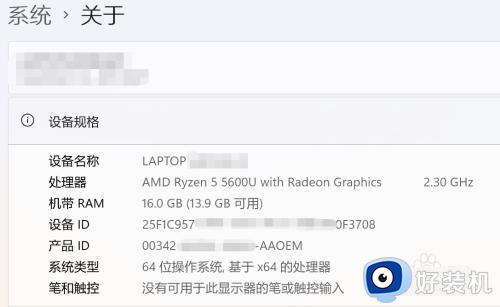
以上就是关于win11查看详细配置的方法的全部内容,还有不懂得用户就可以根据小编的方法来操作吧,希望能够帮助到大家。
win11查看详细配置的方法 win11怎么查看此电脑的详细配置相关教程
- win11在哪看电脑的详细配置 win11配置信息的查看方法
- windows11怎么查看显卡配置 win11如何查看显卡配置
- win11在哪看电脑的详细配置 win11查看电脑硬件信息的方法
- windows11怎么查看配置 win11如何查看电脑配置
- win11系统显卡在哪里看 win11系统怎么查看显卡配置
- win11怎么看配置 win11系统怎样查看电脑配置
- win11怎样查看电脑配置 win11查看电脑配置的方法
- win11查看电脑配置的方法 win11如何查看电脑配置
- win11怎样看电脑显卡配置 win11如何查看显卡配置
- 怎样查看win11电脑配置 查看win11电脑配置的方法
- win11病毒和威胁防护打不开怎么回事 win11病毒和威胁防护开不了如何解决
- usbcleaner6.0怎么去除写保护 usbcleaner6.0去除写保护的步骤
- win11远程桌面连接不上解决方法 win11远程连接不上如何解决
- windows11怎样安装安卓应用 windows11如何安装安卓应用
- windows11怎么隐藏下方任务栏 win11如何隐藏任务栏
- windows11怎么找ie浏览器 windows11的ie浏览器在哪儿
win11教程推荐
- 1 win11病毒和威胁防护打不开怎么回事 win11病毒和威胁防护开不了如何解决
- 2 win11找不到支持windowshello人脸的摄像头怎么解决
- 3 windows11怎么退出微软账户 win11如何退出Microsoft账户
- 4 win11自带输入法怎么打特殊符号 win11微软输入法的特殊符号在哪里
- 5 win11自动禁用输入法怎么办 win11已禁用输入法解决方法
- 6 win11自动开关机在哪里设置 win11计算机定时开关机设置方法
- 7 win11怎么隐藏输入法状态栏 win11如何隐藏输入法图标
- 8 windows11怎么改中文 windows11如何设置中文
- 9 win11重置未进行任何更改怎么办 win11重置提示未进行任何更改解决方法
- 10 win11桌面改win10风格设置方法 win11布局怎么改成win10风格
